Nyolc módon, hogy tegyenek többet az egér, PC World, kiadói „nyitott rendszer”
Regisztráció a konferencia
Az egyik leginkább alábecsült tartozékok PC - Modest Mouse. Képzeljünk el egy percre elképzelni, hogy milyen használni a PC nélkül! Azonban figyelni kell rá, ha nem működik. Közben, akkor javítja a teljesítményt az egérrel, hogy egy néhány egyszerű változás a környezetben ennek rágcsáló, mely elérhető a Vezérlőpult parancsra.
Megjegyzés. Pozíciók állnak rendelkezésre a Tulajdonságok párbeszédablakban kattintson, függ az adott szoftver az egeret úgy, hogy az alábbi lépéseket a rendszer némileg eltérhet. Vannak olyan esetek, amikor egy különleges funkció a járművezetők az egér nem áll rendelkezésre, vagy éppen ellenkezőleg, úgy találta, hogy a funkciók nem említi. Ezután meg kell ásni az Egér tulajdonságai ablakot, és nézd meg az összes rendelkezésre álló testreszabási lehetőségeket.
Beállítása a dupla kattintással. Ha történetesen a dupla kattintásra túl lassan, az eredmény véletlenül módosítsa a fájlnevet, mappa vagy rövidítést, és nem mutatják, amire szüksége van. , Nyissa meg a Vezérlőpultot, és kattintson duplán a (óvatosan!) Az ikonra „egér” vagy a „Mouse” menüben a Control Panel, hogy az érzékenység az egeret, hogy kattintson duplán a sorban az ügyességgel az ujjait. Kattintson a lap „egérgomb” (egyes Windows-verziók, ez a beállítás lehet a fület „Általános” vagy a „Steps”), és a csúszkát, hogy szabályozza a sebességet az kattintson rá duplán irányába csökkentése vagy bővítését. Ellenőrizze a kísérő ikon, kiderül, és állítsa be a kívánt sebességet, majd nyomja meg az „Alkalmazás” gombot.
Ha azt szeretnénk, hogy megszabaduljon a dupla kattintás egy tetszőleges mappába ablakban válassza a „View? Mappa beállításai” vagy „Tools? Folder Options” (attól függően, hogy az egyes Windows). Megjegyzés: A „General” fülön a Windows 9x, kattintson a „Beállítások” gombra. A szakasz „használata szimpla és dupla kattintás” válassza a „Megnyitás egy kattintással kiosztani lebeg.” (Egyes rendszerekben a megfelelő beállítást lehet változtatni a lap „gombok” ablak tulajdonságait egér, megnyílik a Vezérlőpult). Ha az OK gombra kattint, akkor az asztali és mappák úgy viselkednek, mint egy web-oldalak: olyan dokumentum, mappa vagy alkalmazás nyílik meg egy kattintással és válassza ki az ikont, szükség lesz egyszerűen visszaállítani a mutató nem kattint.
Egyszerűbb drag and drop eljárást. Ha úgy találja, a kellemetlen, zavaró, vagy egyszerűen unalmas dolog, hogy tartsa az egér gombját, ha kiválasztja a szövegrészeket vagy bármely más tárgyat, valamint akkor, amikor mozog a jelölt fragmentumokat, majd az egér járművezetők adhat egyszerűbb megoldás. Ehhez a Tulajdonságok párbeszédablak kattintson a „egérgomb” fülön vagy a „Műveletek” (attól függően, hogy a telepített szoftver). Ha van egy „Enable ragadós” opciót, jelölje ki, és kattintson az „Apply”.
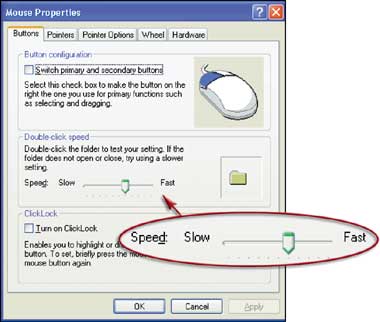
Beállíthatjuk, hogy a dupla kattintás sebességét a applet „Egér” a Control Panel
Most, mielőtt elkezdi húzás, kattintson az egér gombját, és tartsa néhány másodpercig, majd engedje, és elkezdi mozgatni az egeret. Voila! Fizikailag megjelent, a billentyűt, és húzza funkcionálisan „ragadós”, mint ha tartsa lenyomva. Ha azt szeretnénk, hogy számítani, mennyi ideig kell tartani a legfontosabb, hogy vegyenek részt a „ragadós”, meg kell egy kis gyakorlás. Ha nem tetszik az alapértelmezett válaszidő „beragadt”, majd térjen vissza az Egér tulajdonságai ablakban és a „beragadt”, kattintson a „Beállítások”. Változás a helyzet a csúszkát, amíg, amíg nem kap a kívánt válaszidő „ragadt”.
Testre szabható görgetést. Ha az egérnek van görgője, azt fogod találni, hogy sok van, hogy csavarja, úgyhogy ez egy jó bíró, vagy éppen ellenkezőleg, úgy vélik, hogy minden a vezérlőtárcsa elforgatásával repül át a nagy részét a képernyő képe. Finomhangolását a sebesség görgeti a képernyőt, az Egér tulajdonságai és kattints az „Scroll” vagy „kerék” (attól függően, hogy a Windows-verzió). (Lehet, hogy még kattintson a gombra a „Beállítások”, és néha az is előfordul, hogy a tekercset beállításokat fog szerepelni a lap „egér gombjait.”) Írja be a számot az intervallum 1-99, amely azt jelzi, hogy hány sor görgetése minden körben kerék. Vagy válassza ki a lehetőséget, hogy gyorsan lépjünk „egy képernyőn» (görgetés egy «oldal» egy időben), amely után, attól függően, hogy a vezető, válasszuk az OK vagy az »alkalmaz«.
Ha az egérnek van görgője, de nincs lehetőség, hogy állítsa fel az Egér tulajdonságai ablakban vagy lapon „Scroll”, akkor talán meg is kell, hogy írják le az új drivert a gyártó honlapján egér. A Microsoft nem terjesztett a járművezetők egerek www.microsoft.com/downloads oldalon.
Sok meghajtók lehetővé teszik az egerek, hogy megbizonyosodjon arról, hogy a sebesség növekedésével az egérmutató is hosszú utat. Így lehetséges beállítani egy viszonylag magas aránya mutató mozgását, és a képesség, hogy pontosan meg lehessen tartani pozicionáló lassú mozgás folyamán. Ahhoz, hogy ezt a funkciót találni között az Egér tulajdonságai beállítás az úgynevezett „gyorsítás”; Talán, mert ez akkor is rá kell kattintania a megfelelő gombot, vagy a „Speciális” gombra. Egyes vezetők, ez a funkció az úgynevezett „Enable Fokozza mutató precíziós berendezések» (Enhance pointer precizitás). Aktiválja ezt a funkciót (ha rendelkezésre áll), és adja meg az érzékenységi szint, majd az „Apply” gombra (vagy az OK gombra, majd az „Apply”).
Nem ad egy mutatót, hogy elrejtse. Sok alkalmazás automatikusan elrejti a mutatót, amikor belépnek a szöveget a billentyűzet, amely nem terjed ki a leveleket. Ha meg kell hívni újra mutató, néha elég csak finoman érintse meg az egeret, de ha ez nem működik, vagy a mutató továbbra is elveszett valahol a zavart a képernyőn, próbálja meg a következőket. Nyissa meg újra az Egér tulajdonságai párbeszédpanelt, és kattintson a lap „Pointer Options”, „re” vagy „Move” (attól függően, hogy a szoftver az egér).
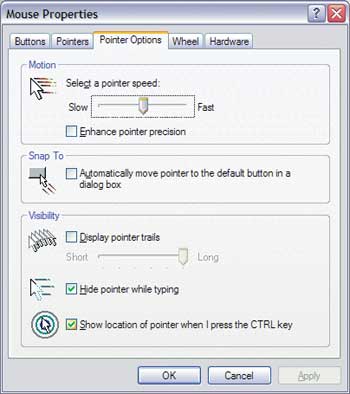
Make-képernyő egérmutatót jobban látható a beállítás módosításával a paraméterei
A „láthatóság” részben engedélyezze a „pozícióját jelzi a mutató, ha megnyomja a CTRL” (a megfogalmazása változhat), és kattintson az „Apply” vagy az OK gombot. Most, amikor a mutató eltűnik, nyomja meg a - látni fogja animált koncentrikus körök (mint a víz, de csak közelednek), meghatározza a helyét a mutatót. Bár én csak ritkán szabad szem elől tévesztenünk mutató, de szeretem használni ezt a beállítást - feltehetőleg azért, mert ez adja a képernyőn egy élénkségét.
Ha az egér mutatót nehéz követni, akkor is, ha tudja, hol van (gyakrabban történik munkahelyi LCD monitorok korlátozott frissítési ráta) „a következőképpen jelenik meg az egérmutató”, akkor aktiválja a lehetőséget, és a csúszka (talán először be kell, hogy kattintson a gombra „Beállítás”) határozza meg a hossza a hurok, minden alkalommal, hátul a mutatót, amikor mozgatja az egeret. kattintson az „Apply”, hogy teszteljék az eredményeket az új beállításokat.
Válassza ki a legjobb mutató. Van egy másik megoldás, hogy megbirkózzon a veszteséget mutató: adja meg egy pillantást. Ehhez a következőképpen járjon el: a „pointer” Egér tulajdonságai párbeszédpanel, kattintson a fülre, és válassza ki a legördülő listából bármely előre meghatározott séma, vagy - a listából az alján - az index, hogy meg fognak változni, és kattintson a gombra „Böngészés ”. Fel kell tárni almappát „Kurzor» Windows mappa, ahol a többség a rendelkezésre álló lehetőségek kurzorok és mutatókat. A web is található mutatók: egyszerűen adja meg egérmutatókat vagy egérkurzorok a kedvenc keresőprogram.
A billentyűzet, mint egy egér. Ha nem szeretné dolgozni az egérrel, akkor azért a Windows billentyűzet mutató kontroll (asztali rendszerek - egy kis numerikus billentyűzet jobb oldalán található a bázis). Ehhez kattintsunk az első ikont a Vezérlőpulton „hozzáférhetőség”, majd a fület „Mouse”, és lehetővé teszik a „Billentyűzet”. Érdemes lehet még, kattintson a gombra a „Beállítások”, és a kísérlet a mutató sebességét. Ha a „Beállítás a mutató kontroll a billentyűzet” párbeszédablakban, majd győződjön meg arról, hogy a funkció engedélyezve van, „- gyorsulás - lassulás a mozgás.” Ez az opció lehetővé teszi, hogy beállítsa a sebességet a mutató mozgását a billentyűzet - ez egy igazi életmentő, ha az egér valami baj van. n
A következő számban.